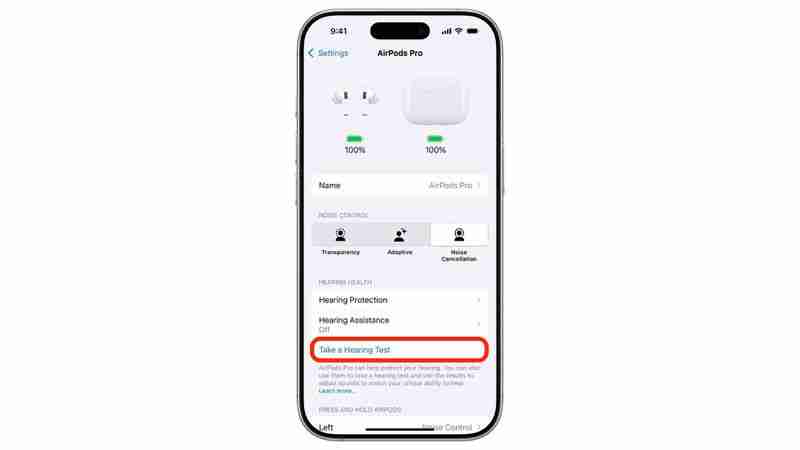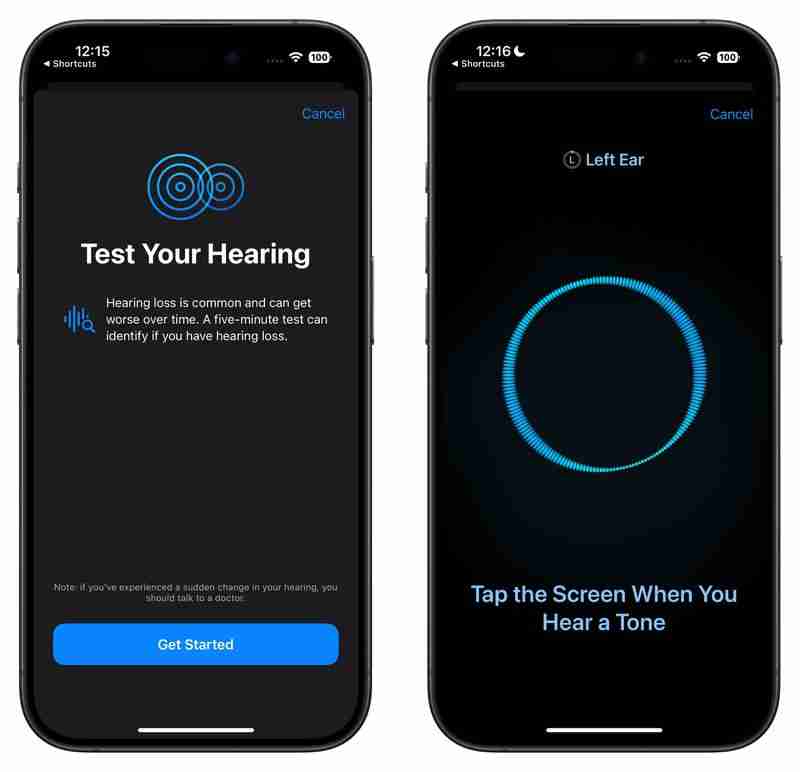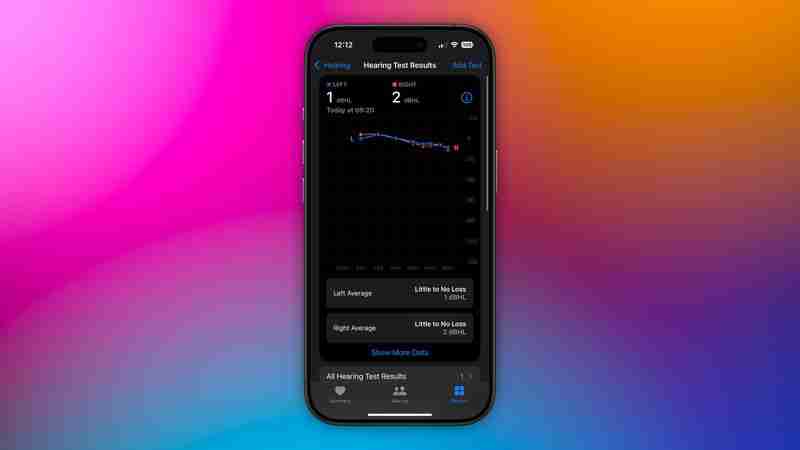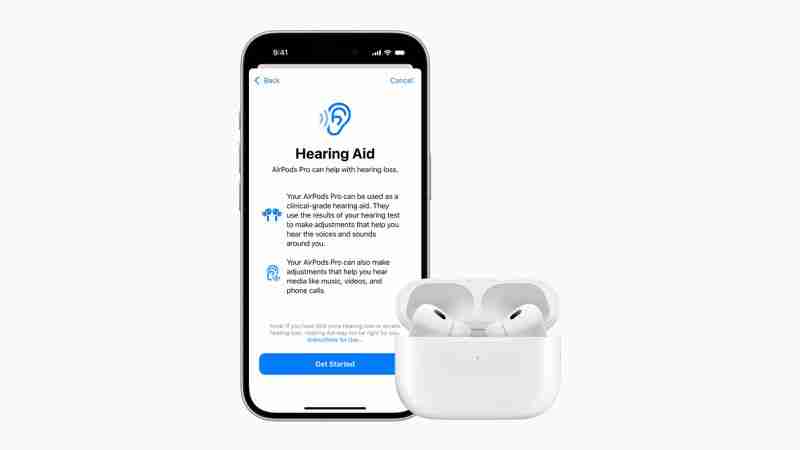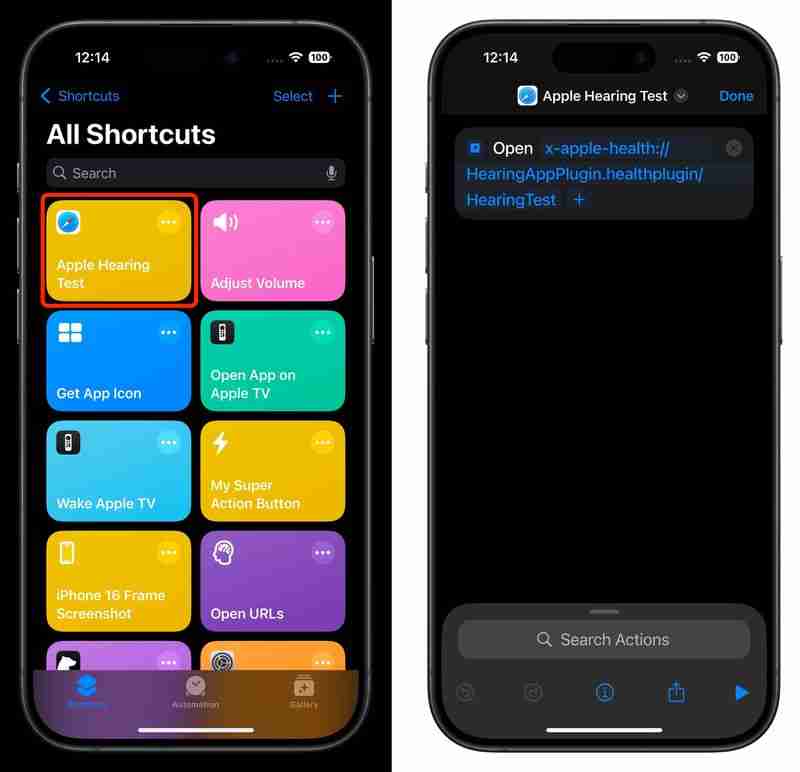Wenn Sie über Hörverlust besorgt sind und AirPods Pro 2 besitzen, bietet Apple in iOS 18.1 einen praktischen neuen Hörtest in klinischer Qualität an, der einfach zu verwenden ist. Hier finden Sie alles, was Sie über die Überprüfung Ihrer Hörgesundheit mit dieser neuen Funktion wissen müssen.

Beachten Sie, dass die Hörtestfunktion von Apple wahrscheinlich aus folgendem Grund nicht in allen Regionen verfügbar ist: unterschiedliche Regulierungsgesetze. Apple führt auf seiner Website eine Liste der Regionen und Gebiete, in denen der Test verfügbar ist. Wenn Ihr Standort nicht auf der Liste steht, können Sie den Test trotzdem machen – Einzelheiten finden Sie im letzten Abschnitt dieses Artikels.
Was Sie brauchen
- AirPods Pro 2 mit der neuesten Firmware aktualisiert
- iPhone oder iPad mit iOS/iPadOS 18.1 oder höher
- Eine ruhige Umgebung
- Etwa 5 Minuten ununterbrochene Zeit
Der Hörtest erfordert, dass Sie auf ein umfassendes Spektrum an Tönen bei unterschiedlichen und teilweise sehr geringen Lautstärken achten. Aus diesem Grund ist es wichtig, den Test während der gesamten Testdauer in einer ruhigen Umgebung durchzuführen, frei von zeitweiligem Lärm, redenden Personen oder lauten Klimaanlagen oder Ventilatorsystemen in der Nähe.
Durchführung des Hörtest
Stellen Sie sicher, dass Ihre AirPods Pro 2 ausreichend aufgeladen sind, bevor Sie den Test durchführen.
- Setzen Sie Ihre AirPods Pro 2 in Ihre Ohren.
- Öffnen Sie die Einstellungen auf Ihrem iPhone.
- Tippen Sie oben in den Einstellungen auf den Namen Ihres AirPods Pro.
- Tippen Sie unter „Hörgesundheit“ auf „Hörtest durchführen“.
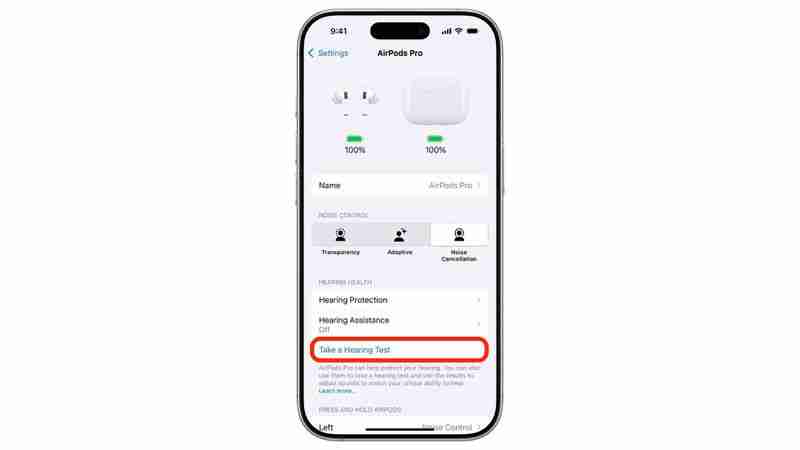
- Beantworten Sie die vorläufigen Fragen zu Ihrem Alter und der jüngsten Lärmbelastung.
- Führen Sie den Dichtsitztest durch, um sicherzustellen, dass Ihre Ohrstöpsel richtig abdichten.
- Beim Test beginnt, tippen Sie jedes Mal auf den Bildschirm, wenn Sie einen Ton hören.
- Führen Sie den Test für beide Ohren durch (der Test wechselt automatisch die Seite).
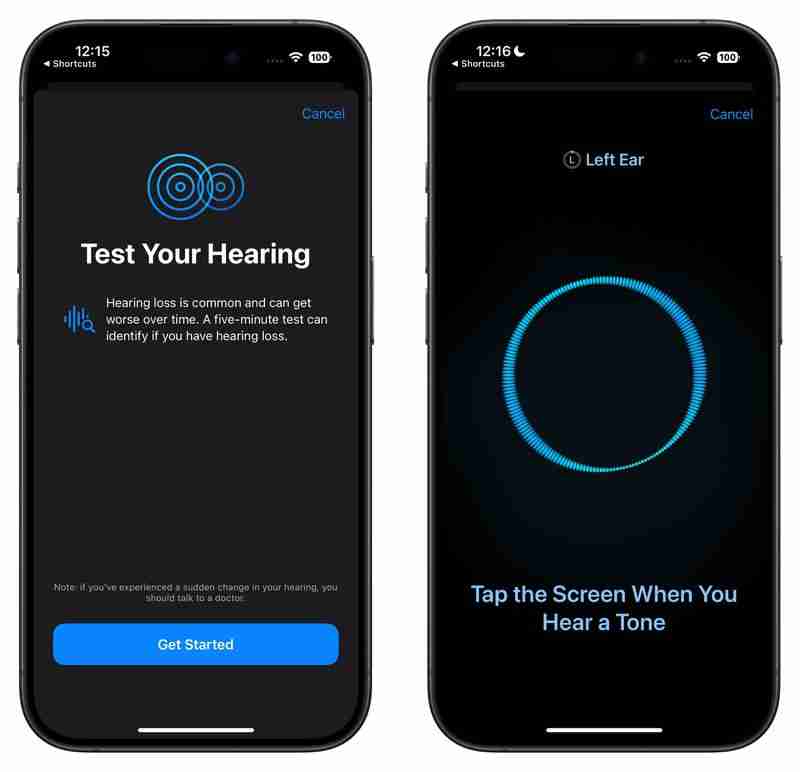
Verstehen Ihrer Ergebnisse
Der Test misst Ihr Gehör in dBHL (Dezibel-Hörpegel) und bietet eine leicht lesbare Klassifizierung:
- Bis zu 25 dBHL: Geringer bis kein Hörverlust – normale Gespräche können problemlos gehört werden
- 26–40 dBHL: Leichter Hörverlust – normale Sprache kann aus nächster Nähe gehört werden
- 41–60 dBHL: Mäßiger Hörverlust – zum Verstehen von Sprache ist eine erhöhte Stimme erforderlich
- 61–80 dBHL: Schwerer Hörverlust – kann nur sehr laute Sprache oder Schreie hören
Tippen Sie auf „Anzeigen“. Details“, um eine Frequenz-für-Frequenz-Aufschlüsselung Ihres Hörvermögens anzuzeigen. Diese Grafik zeigt, wie gut Sie verschiedene Tonhöhen hören, von tief (250 Hz) bis hoch (8 kHz). Diese detaillierte Ansicht kann dabei helfen, bestimmte Arten von Hörverlust zu identifizieren. Sie hat das gleiche Format, das Audiologen verwenden, und erleichtert so die Weitergabe an Gesundheitsdienstleister.
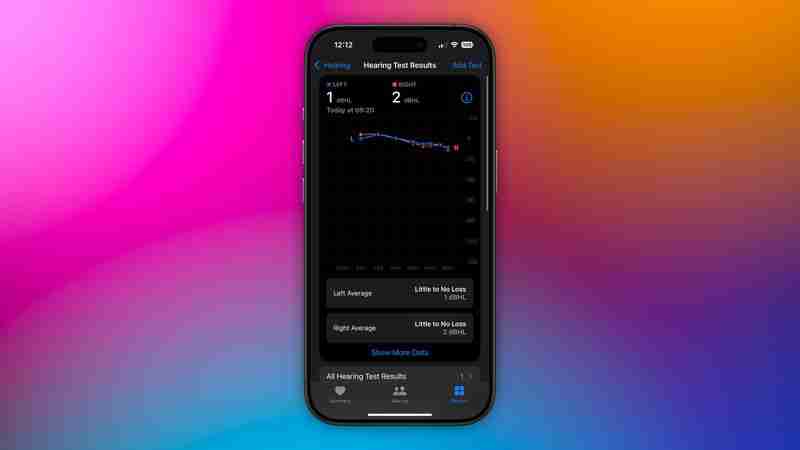
Sie können auf Ihre zugreifen Testergebnisse jederzeit in der Health-App. Tippen Sie auf „Durchsuchen“ ➝ „Hören“ und anschließend auf „Hörtestergebnisse“, um Ihren Verlauf anzuzeigen. Um Ihre Ergebnisse mit Gesundheitsdienstleistern zu teilen, tippen Sie unten auf „PDF exportieren“ oder tippen Sie auf die Schaltfläche „Teilen“, um das Audiogramm per E-Mail zu versenden oder zu speichern.
Nach dem Test
Die Ergebnisse Ihres Tests kann verwendet werden, um zusätzliche Funktionen und Optionen der AirPods Pro 2 freizuschalten, einschließlich Media Assist und Hörgerätemodus.
Media Assist
Wenn ein leichter bis mittelschwerer Hörverlust festgestellt wird, können Sie Media aktivieren Helfen Sie dabei, den Ton für Ihr Hörprofil zu optimieren:
- Gehen Sie zu Einstellungen ➝ Ihres AirPods Pro
- Scrollen Sie nach unten zu „Hörgesundheit“
- Tippen Sie auf „Medienassistent“.
- Schalten Sie Media Assist ein.
- Wählen Sie „Hörtestergebnisse verwenden“, um Ihre aktuellen Testdaten zu übernehmen, oder „Benutzerdefiniertes Setup“, um die Einstellungen manuell anzupassen.
Media Assist passt dann automatisch die Musik an, Videos und Anrufe, um Frequenzen zu verbessern, die Sie schwer hören können.
Hörgerätemodus
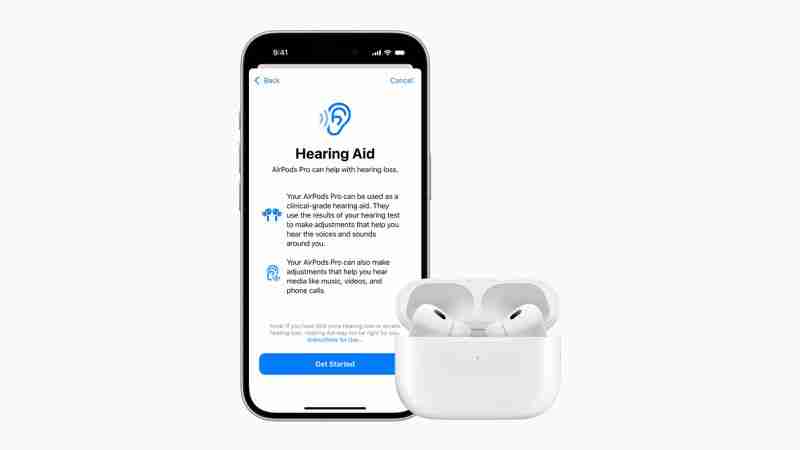
Ihre AirPods Pro 2 können als Basisfunktionen funktionieren Hörgeräte, die Gespräche und Umgebungsgeräusche verstärken. Sie können diese Funktion in der Einstellungen-App unter Barrierefreiheit ➝ Hörgeräte aktivieren.
Beachten Sie, dass die Hörgerätefunktion nicht überall verfügbar ist. Apple führt eine Liste der Regionen und Gebiete, in denen auf die Funktion zugegriffen werden kann.
Durchführen des Hörtests in nicht unterstützten Regionen
Wie wir oben in diesem Artikel erwähnt haben, ist Apple's Hearing Die Testfunktion ist zum Zeitpunkt des Verfassens dieses Artikels nicht in allen Regionen und Territorien verfügbar, aber das bedeutet nicht, dass Sie den Test nicht absolvieren können.
Stattdessen können Sie den folgenden Deep-Link verwenden, um direkt auf den Test in der Health-App zuzugreifen: x-apple-health://HearingAppPlugin.healthplugin/HearingTest – tippen Sie auf den Link oder fügen Sie ihn in Safari auf Ihrem iPhone oder iPad ein und Sie werden direkt zum Test weitergeleitet (danke an Reddit-Benutzer Special_Lake240). Alternativ können Sie diese Apple-Hörtest-Verknüpfung herunterladen, sich Ihre AirPods Pro 2 schnappen und dann die Verknüpfung auf Ihrem Gerät ausführen, um den Test durchzuführen.
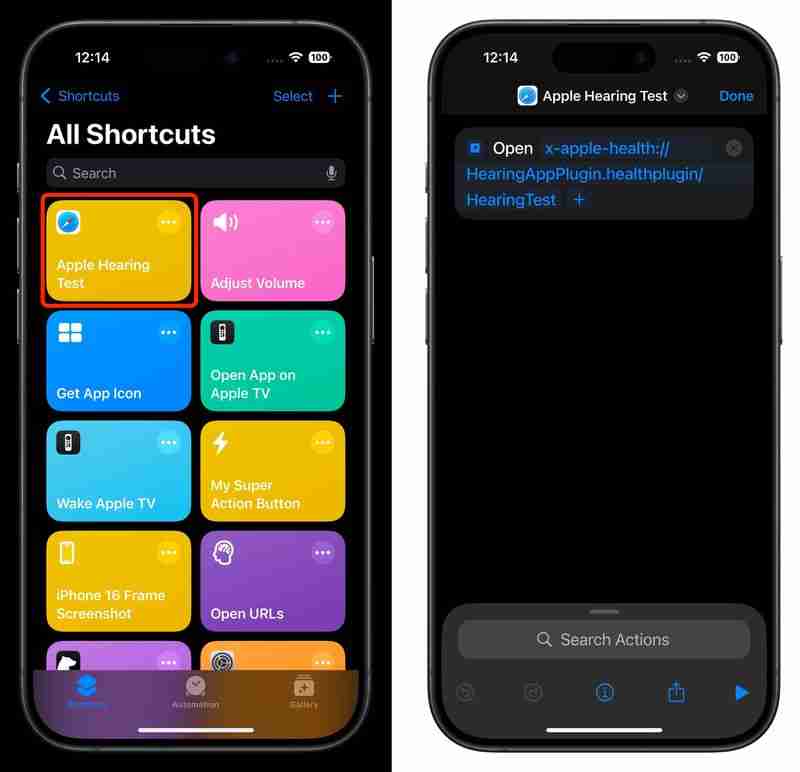
Nachdem Sie den Test durchgeführt haben, verwenden Sie Bei dieser Methode sind Ihre Ergebnisse in der Health-App verfügbar. Bedenken Sie jedoch, dass Sie auf die anderen Hörgesundheitsfunktionen von Apple wie Media Assist und Hearing Test nur dann zugreifen können, wenn diese in Ihrer Region offiziell verfügbar sind.
Das obige ist der detaillierte Inhalt voniOS 18.1: Machen Sie einen Hörtest mit AirPods Pro 2. Für weitere Informationen folgen Sie bitte anderen verwandten Artikeln auf der PHP chinesischen Website!